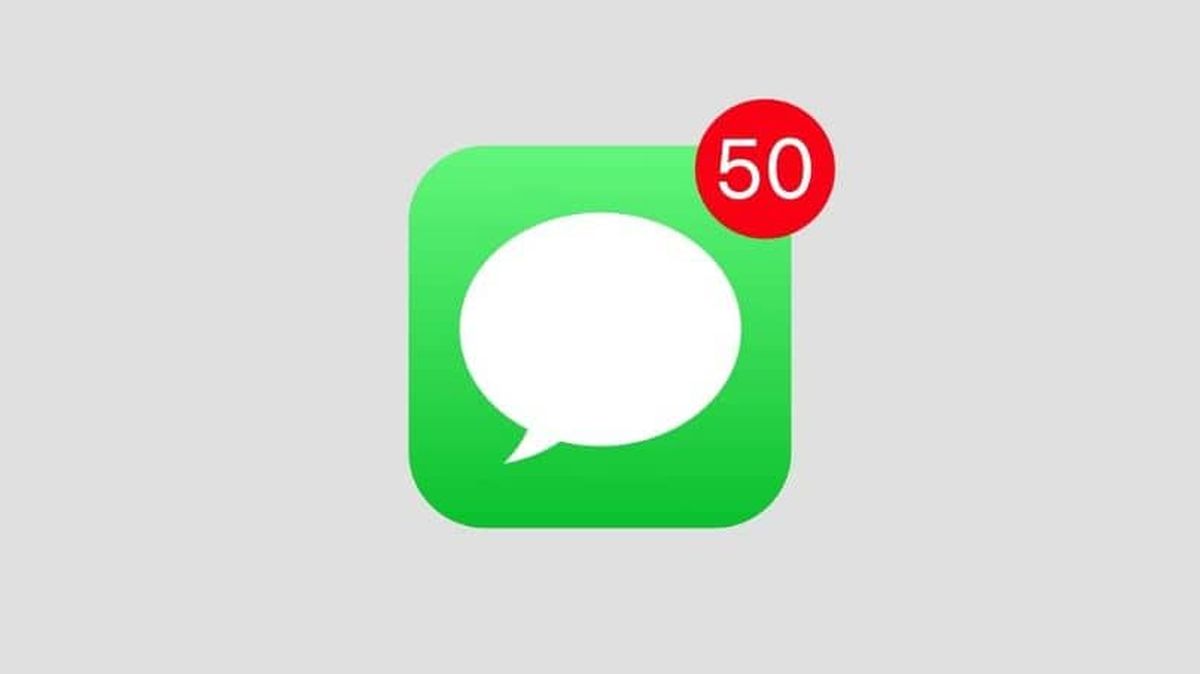Neste artigo, mostraremos como desligar o iMessage no Mac e no iPhone. O que faz a diferença entre uma empresa de sucesso e uma malsucedida é a quantidade e a qualidade dos serviços que oferece. E não há dúvida de que a Apple é uma das melhores empresas de desenvolvimento de eletrônicos, além de oferecer um grande número de serviços que podemos gerenciar ao nosso gosto. Se você possui o iMessage e deseja gerenciá-lo, neste artigo mostramos como desabilitar a aparência do iMessage em seu Mac e iPhone.
O iMessage é um dos serviços de mensagens mais usados pelos usuários da Apple. Se este é o seu caso e você deseja configurá-lo do seu jeito, não tem problema porque aqui mostramos como você pode fazer isso facilmente; você não vai se arrepender de ler e descobrir.
Como desligar o iMessage no Mac e iPhone?
Todos aqueles que fazem parte do amplo e diversificado mundo da Apple poderão concordar que, ao entrar nele, deverão passar a utilizar um grande número de serviços e plataformas do mesmo. Seja para salvar nossos arquivos e fotos, para ouvir a música que mais amamos ou para manter contato com aqueles que amamos, podemos acessar uma ferramenta para praticamente qualquer coisa que possamos imaginar.
E uma dessas ferramentas úteis é o iMessage. Esta plataforma de mensagens desenvolvida pela Apple nos permite enviar e receber mensagens de texto no iPad, Mac, iPhone e qualquer dispositivo que tenha sido lançado pela empresa.
Mas o problema surge quando aqueles que possuem dispositivos Apple precisam mudar para outro sistema operacional, deixando para trás sua conta iMessage. O que acontece é que, mesmo que paremos de escrever e enviar mensagens, as que nos foram enviadas ainda chegarão em algum lugar, mas não em nosso novo dispositivo.
Embora seja verdade que muitos de nós podemos facilmente usar o iMessage no Android, também é possível que queiramos simplesmente desativá-lo. Continue lendo e você descobrirá como fazer isso em apenas alguns passos simples.
Mac

Em primeiro lugar, ao trocar de sistema operacional, é bom que excluamos nossa conta iMessage de todos os dispositivos Apple que usamos no momento. Se você tem um Mac e deseja começar a usar um computador com outro sistema operacional, pode facilmente desativar o iMessage para fazê-lo sem qualquer compromisso. As etapas que você precisa seguir são:
- Para começar, ligue o seu Mac.
- Vá para o aplicativo “Mensagens”.
- Agora clique na opção “Mensagens”.
- Selecione “Configurações”.
- Em seguida, na lista localizada à esquerda, localize e selecione a conta iMessage.
- Na opção “Desativar esta conta”, clique na caixa de seleção para desativá-la.
É isso! Depois de seguir essas etapas, você pode respirar fácil sabendo que foi capaz de desativar efetivamente a aparência do iMessage no seu Mac. Agora, se você não tem um Mac no qual realizar este procedimento, pode desabilitar e habilitar o iMessage em todos os telefones iPhone iOS iPhone.
Iphone

Esse procedimento é praticamente igual ao de um iPhone, apenas se adaptando às capacidades de cada um. As etapas para desativar o iMessage no iPhone são muito simples. Eles são os seguintes:
- Vá para as configurações do seu iPhone.
- Selecione a opção “Mensagens”.
- Uma vez lá dentro, defina a caixa de seleção iMessage para “Off”.
É isso! Claro, sabemos que a Apple pensa em tudo desde iOS 10, podemos remover nosso número de telefone do iMessage simplesmente removendo o cartão SIM do nosso iPhone. Deve ser destacado que ainda será necessário desativar a conta de um Mac ou iPad, mas já teremos dado um grande passo para desativá-la.
Devemos lembrar também que, quando começamos a usar nossa conta do iMessage, nosso número de telefone, e-mail e ID da Apple estão vinculados a ela. Por isso é necessário que saibamos fazer o logout ou login com Apple IDs no iPhone para que todo o processo de desativação seja muito mais fácil. Esperamos que todas essas informações possam ser de grande ajuda para você.